iphone6系统更新
hone 6作为苹果公司较早推出的一款经典手机,其系统更新对于保持手机的性能、安全性和功能完整性至关重要,以下是关于iPhone 6系统更新的详细指南:
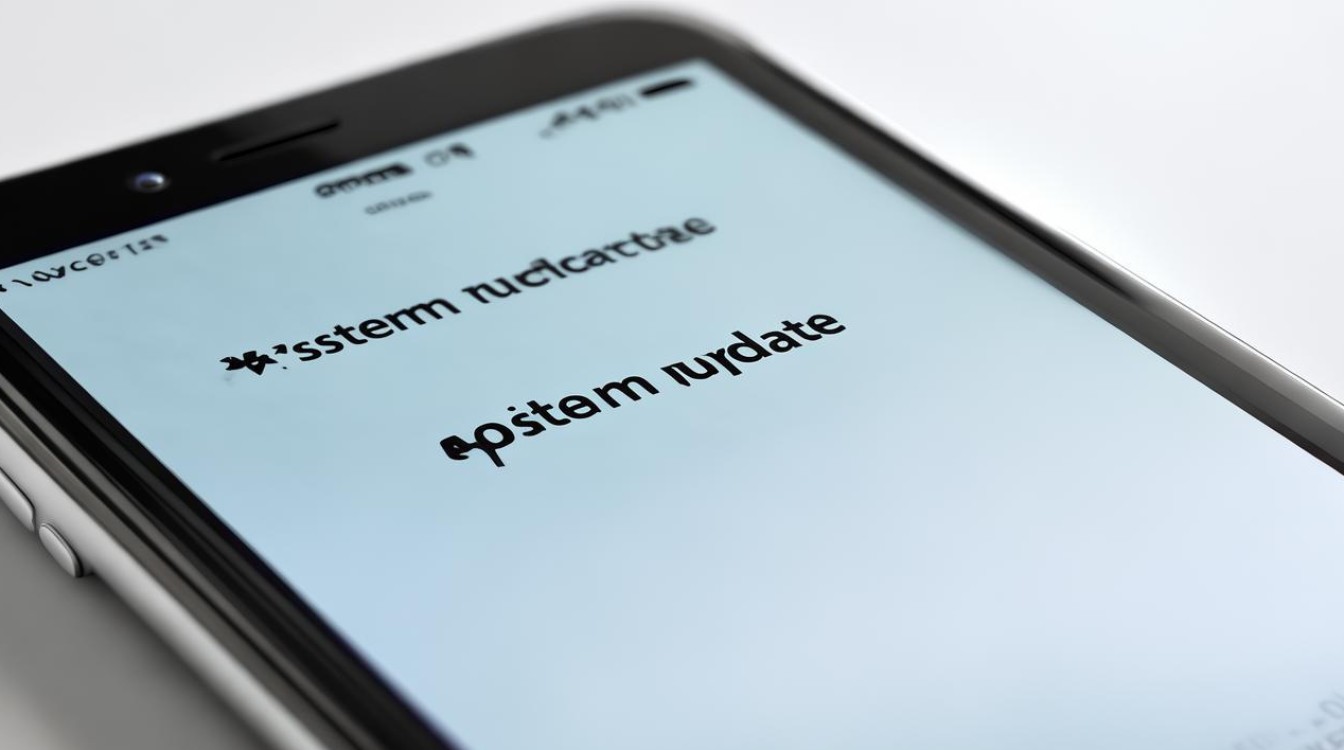
更新前的准备
| 准备事项 | 详细说明 |
|---|---|
| 数据备份 | 使用iCloud或iTunes等工具备份手机中的照片、视频、联系人信息等宝贵资料,以防更新过程中数据丢失。 |
| 电量检查 | 确保手机电量在50%以上,避免升级过程中因电量不足导致中断。 |
| 网络连接 | 连接到稳定的Wi-Fi网络,避免使用移动数据带来的速度慢和额外费用问题。 |
更新方式
通过设备设置进行升级
- 打开设置:在主屏幕上找到并点击“设置”图标。
- 进入通用设置:向下滚动并找到“通用”选项,点击进入。
- 检查软件更新:在通用设置中,找到并点击“软件更新”选项,系统会与苹果更新服务器连接,检查是否有可用的新版本。
- 下载并安装:如果有新版本可用,系统会提示下载并安装,点击“下载并安装”后,按照屏幕上的提示完成升级过程。
通过iTunes进行升级
- 安装iTunes:确保电脑上已安装最新版本的iTunes软件。
- 连接设备:使用数据线将iPhone 6连接到电脑上。
- 启动iTunes:打开iTunes软件,并在设备列表中选择iPhone 6。
- 检查更新:点击“检查更新”按钮,iTunes会提示下载并安装可用的更新。
- 完成更新:按照屏幕上的指示完成更新过程,确保在更新过程中不要断开设备与电脑的连接。
更新后的注意事项
| 注意事项 | 详细说明 |
|---|---|
| 功能检查 | 升级完成后,检查新系统的各项功能是否正常工作。 |
| 应用兼容性 | 部分老版应用可能无法兼容新系统,请检查并更新或替换相关应用。 |
| 重新设置 | 升级后,部分个性化设置(如Wi-Fi密码、壁纸、通知等)可能需要重新调整。 |
常见问题解答(FAQs)
Q1:iPhone 6可以升级到最新的iOS系统吗? A1:由于硬件限制,iPhone 6可能无法支持苹果最新发布的iOS版本,建议访问苹果官方网站或查看手机中的“软件更新”来了解当前可用的最新系统版本。
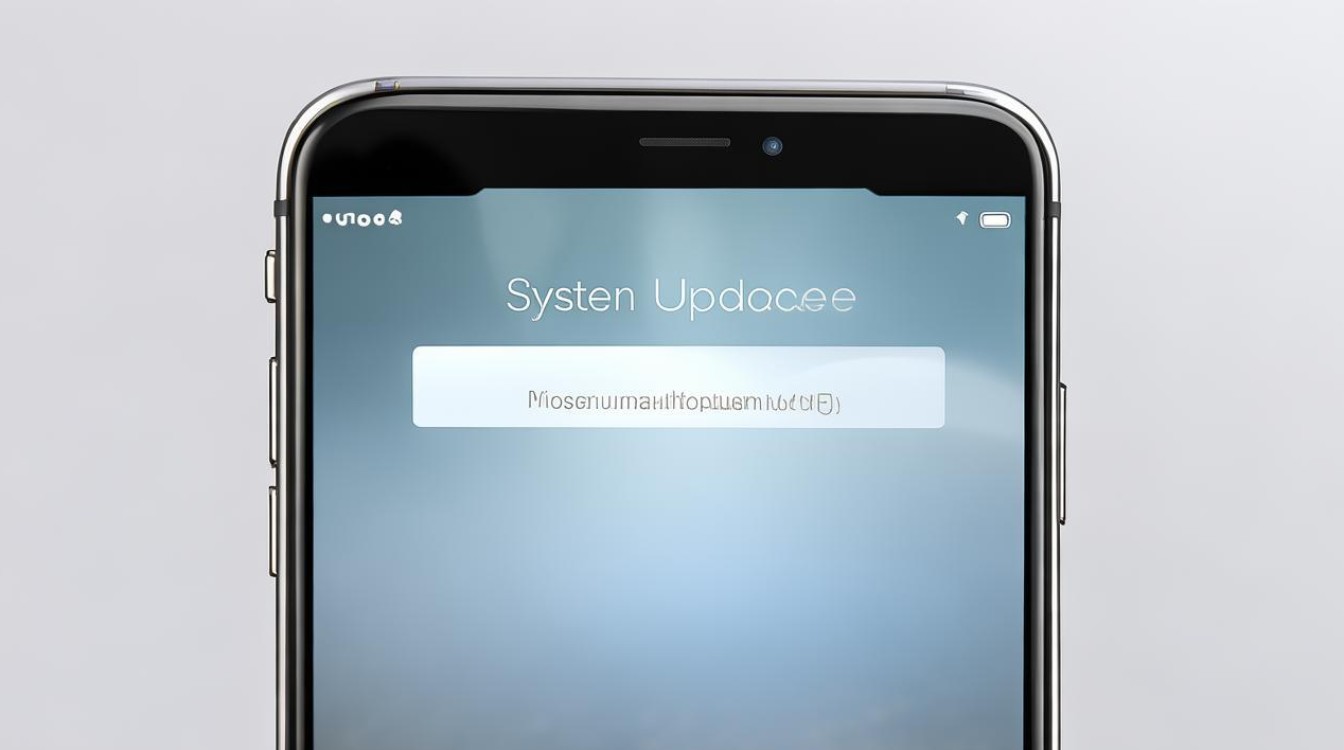
Q2:系统更新过程中断怎么办? A2:如果系统更新过程中断,可能会导致手机无法正常启动或出现其他问题,可以尝试以下步骤:
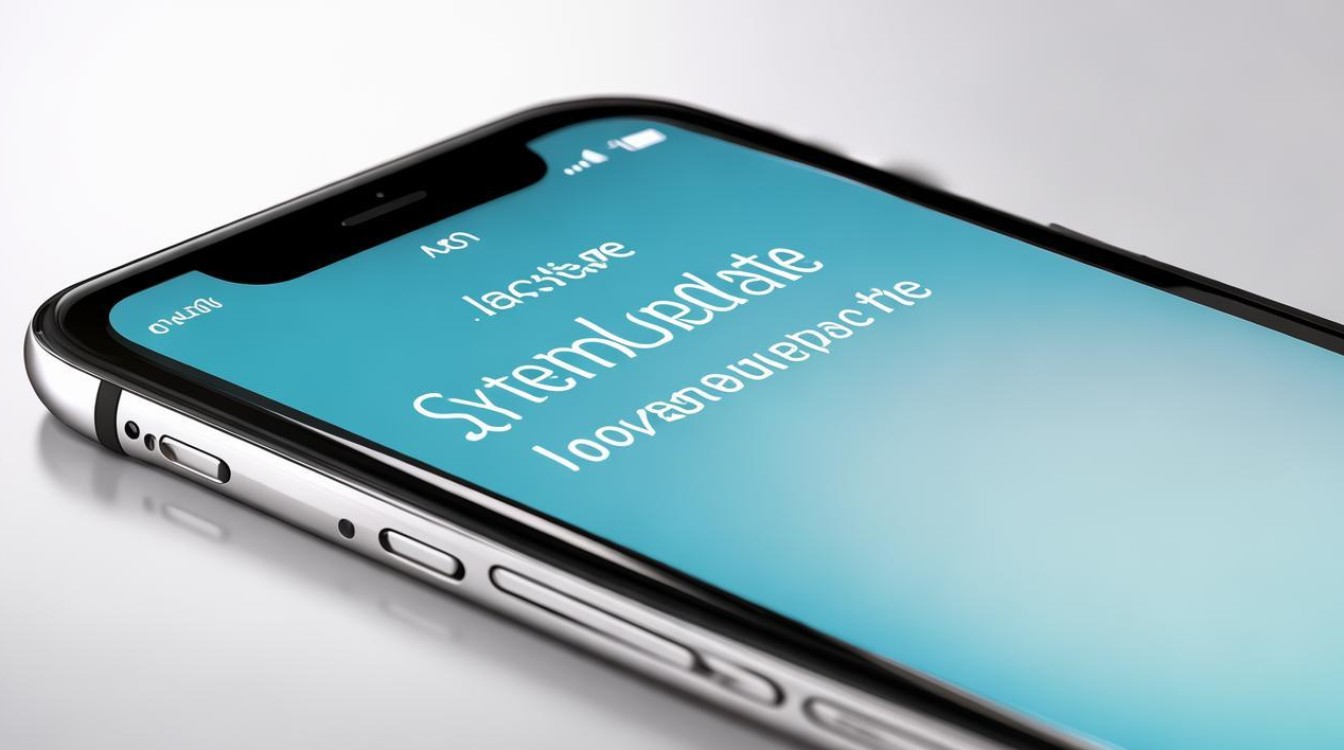
- 重启设备:尝试长按电源键和Home键(如果是iPhone 6及更早机型)或电源键和音量键(如果是iPhone 7及更晚机型)来重启设备。
- 恢复模式:如果重启无效,可以尝试将设备连接到电脑上,并打开iTunes,按照iTunes上的指示将设备置于恢复模式,并进行系统恢复,注意,这将清除设备上的所有数据,因此务必
版权声明:本文由环云手机汇 - 聚焦全球新机与行业动态!发布,如需转载请注明出处。



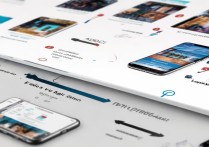
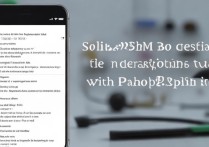







 冀ICP备2021017634号-5
冀ICP备2021017634号-5
 冀公网安备13062802000102号
冀公网安备13062802000102号